100系列主板安装win7系统后出现鼠标失灵现象的解决办法
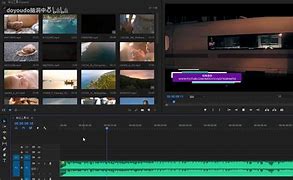
前段时间小编给大家介绍了在100系列主板上安装Win7系统的教程,相信这篇教程也为大家带来了不错的收获,但是近日有很多伙伴们反映,在100系列主板上安装Win7系统后却出现了鼠标失灵的情况,如何解决呢?对此,本文小编就为大家带来100系列主板安装Win7鼠标失灵的解决办法。
新一代对应的100芯片组带来了很多实用的新特性,支持DDR4内存、SATA-、M.2接口等等。但!是!呢!原来的EHCI主控也替换为XHCI主控了,这~是什么鬼?
相信部分已经入手100系列芯片组的用户都遇到过这个问题装win7系统的时候,通过USB接口连接的鼠标/键盘/U盘统统都废掉了...。
用户经过自己一番悉心排查之后,最后还是乖♂乖装上好了(微软和相视一笑~干杯!!)相信不少用户都是用这个方法解决的。
可是有些用户还是习惯用win7系统呢,那今天本小编就来给大家一些小Tips,让你能在100系列芯片组下面正常使用win7系统的USB接口吧。
100系列主板U盘装Win7鼠标键盘为什么失灵了?
这代芯片组把EHCI主控替换成了XHCI主控,而系统原生是没有XHCI主控的驱动的,所以大坑就这样被挖出来了。
和Win8是原生带有XHCI驱动的,所以安装这两个系统的用户就不用担心USB失效的问题。其实就是微软强制大家升级小手段而已。而且最近几天也传出、AMD、高通从下一代CPU开始不再支持Win10前的系统了。你们怎么看?
EHCI和XHCI都是什么鬼?
XHCI(eXtensibleHostControllerInterface)可扩展的主机控制器接口,是Intel开发的USB主机控制器,本代100系列芯片的USB协议采用的就是XHCI主控,是面向USB3.0标准的,同时也兼容2.0以下的设备。
上代Broadwell之前采用的都是EHCI主控,主要是面向2.0标准的。而原生win7系统只有EHCI驱动而没有XHCI驱动,所以后果就是~你懂的。
那既然知道失效是由于缺少驱动,那装上不就好了?肯定有网友会说小编你傻逼呀搞那么多事!大家请莫急着喷小编~且先看看下面的逻辑图。
看到尴尬的地方木有?如果真那么简单就好喽。
不过通过PS/2连接的鼠标键盘是能正常工作的,但新平台上键鼠都使用PS/2接口的用户已经不太多了吧?况且即使你鼠标键盘都是PS/2接口,主板上的USB接口依然是失灵的。
但如果有PS/2的键鼠的话问题就好解决很多了,安装完Win7系统之后直接登录主板品牌的官网,找到对应的主板驱动下载并安装就可以。
如果键盘鼠标都不是PS/2接口的话呢?莫慌,请继续往下看。
具体解决办法:
需要用到的软件/硬件工具:
1、一台可以正常工作的电脑;
2、一个8GB以上的U盘(建议先备份清空,至少要腾出5GB空间);
3、Win7USB破解工具,可点击下载,来自华擎官网。(技嘉、华硕、微星也有自己的工具,操作方式都大同小异,下面的操作都以华擎的工具为例做演示);
4、Win7的安装ISO镜像。
具体操作流程:
把上述工具准备好,用能正常工作的电脑来完成以下操作。
首先把准备好的ISO镜像用WinRAR/好压/360压缩/7z等解压工具把里面的文件解压到硬盘上任意文件夹上。
把下载好的华擎破解软件解压出来,然后运行这个Win7USBPatcher。
第一步:
到这里就视情况选择,如果是准备了U盘的话就选择第一个,如果是准备了其他储存介质的就选其他。由于小编准备的是U盘,那我们这里选第一个,CreatexxxwithaUSBdevice。然后点右下角的Next。
第二步:
然后选择Browse,下面的路径就选刚才保存ISO文件的文件夹。再点击Next。
第三步:
插上准备好的U盘,然后选择U盘对应的盘符,继续Next下一步。
第四步:
制作Win7安装文件,直接点击Start就可以开始了。然后你只要等待5~20分钟(视乎U盘的写入速度)即可完成。
制作成功之后,你的U盘中的win7安装包中就已经注入了XHCI的驱动了,接下来就跟普通安装ISO系统的过程一样了,相信愿意跟着小编一步一步操作到这里的你,一定很熟练啦。
以上就是脚本之家小编为大家带来的100系列主板安装Win7系统后出现鼠标失灵现象的解决办法,希望可以帮助到大家,大家如果还有疑问的话,可以在下方的评论框内给我们留言哦。我们会尽自己所能的为大家解答。谢谢大家一如既往的支持,也请大家继续关注脚本之家的后续教程和软件。
类似阅读:
怎么在100系列主板上安装Win7系统
主板怎么安装win7?Z170主板完美安装Win7教程
u盘怎么装win7U极速一键u盘装Win7系统教程
推荐系统
雨林木风 winxp下载 纯净版 永久激活 winxp ghost系统 sp3 系统下载
系统大小:0MB系统类型:WinXP雨林木风在系统方面技术积累雄厚深耕多年,打造了国内重装系统行业知名品牌,雨林木风WindowsXP其系统口碑得到许多人认可,积累了广大的用户群体,是一款稳定流畅的系统,雨林木风 winxp下载 纯净版 永久激活 winxp ghost系统 sp3 系统下载,有需要的朋友速度下载吧。
系统等级:进入下载 >萝卜家园win7纯净版 ghost系统下载 x64 联想电脑专用
系统大小:0MB系统类型:Win7萝卜家园win7纯净版是款非常纯净的win7系统,此版本优化更新了大量的驱动,帮助用户们进行舒适的使用,更加的适合家庭办公的使用,方便用户,有需要的用户们快来下载安装吧。
系统等级:进入下载 >雨林木风xp系统 xp系统纯净版 winXP ghost xp sp3 纯净版系统下载
系统大小:1.01GB系统类型:WinXP雨林木风xp系统 xp系统纯净版 winXP ghost xp sp3 纯净版系统下载,雨林木风WinXP系统技术积累雄厚深耕多年,采用了新的系统功能和硬件驱动,可以更好的发挥系统的性能,优化了系统、驱动对硬件的加速,加固了系统安全策略,运行环境安全可靠稳定。
系统等级:进入下载 >萝卜家园win10企业版 免激活密钥 激活工具 V2023 X64位系统下载
系统大小:0MB系统类型:Win10萝卜家园在系统方面技术积累雄厚深耕多年,打造了国内重装系统行业的萝卜家园品牌,(win10企业版,win10 ghost,win10镜像),萝卜家园win10企业版 免激活密钥 激活工具 ghost镜像 X64位系统下载,其系统口碑得到许多人认可,积累了广大的用户群体,萝卜家园win10纯净版是一款稳定流畅的系统,一直以来都以用户为中心,是由萝卜家园win10团队推出的萝卜家园
系统等级:进入下载 >萝卜家园windows10游戏版 win10游戏专业版 V2023 X64位系统下载
系统大小:0MB系统类型:Win10萝卜家园windows10游戏版 win10游戏专业版 ghost X64位 系统下载,萝卜家园在系统方面技术积累雄厚深耕多年,打造了国内重装系统行业的萝卜家园品牌,其系统口碑得到许多人认可,积累了广大的用户群体,萝卜家园win10纯净版是一款稳定流畅的系统,一直以来都以用户为中心,是由萝卜家园win10团队推出的萝卜家园win10国内镜像版,基于国内用户的习惯,做
系统等级:进入下载 >windows11下载 萝卜家园win11专业版 X64位 V2023官网下载
系统大小:0MB系统类型:Win11萝卜家园在系统方面技术积累雄厚深耕多年,windows11下载 萝卜家园win11专业版 X64位 官网正式版可以更好的发挥系统的性能,优化了系统、驱动对硬件的加速,使得软件在WINDOWS11系统中运行得更加流畅,加固了系统安全策略,WINDOWS11系统在家用办公上跑分表现都是非常优秀,完美的兼容各种硬件和软件,运行环境安全可靠稳定。
系统等级:进入下载 >
相关文章
- 有什么电脑自动关机软件好用 电脑自动关机软件下载推荐
- 微信抽奖小程序怎么弄,教你微信转盘抽奖小程序制作方法
- 收集意见建议小程序怎么弄,教你制作匿名收集意见的小程序
- 扫码助力活动怎么弄,微信公众号助力活动的制作步骤
- 海报裂变活动怎么弄,微信公众号生成海报裂变活动的方法
- 公众号推广二维码怎么弄,微信公众号推广二维码生成方法
- 公众号裂变活动制作,微信公众号怎么做裂变活动
- 登记信息二维码制作,如何实现扫码登记填报信息
- 登记表怎么弄,教你微信登记表格怎么做
- 参数二维码怎么弄,微信公众号带参数二维码怎么生成
- 报名二维码怎么弄,微信公众号报名二维码制作步骤
- 设置电脑定时关机命令如何更改 电脑定时关机命令设置方法详解
- win7怎么自动关机 win7自动关机时间设置方法
- 设置定时关机命令在哪 电脑设置定时关机命令
热门系统
推荐软件
推荐应用
推荐游戏
热门文章
常用系统
- 1【国庆特献】深度技术Windows10纯净版 Win10 GHOST镜像64位系统下载
- 2windows11旗舰版下载 深度技术64位完美版 免激活工具下载 GHOST镜像
- 3电脑公司windows7免费版官网下载 ghost x64位 v2022.05 iso镜像
- 4番茄花园win7家庭版 x64位最新版下载 ghost镜像 惠普电脑专用下载
- 5青苹果系统windows11旗舰版 win11 ghost 64位 V2021.10
- 6Windows7稳定版下载 系统之家永久免费 ghost系统 ISO镜像下载
- 7深度系统Win11企业版正式版装机用户专用 ghost系统 ISO镜像 X64位
- 8风林火山win10稳定版 x64位最新版下载 Ghost镜像 免激活工具
- 9雨林木风精简版下载 Windows7纯净版64位 ISO镜像官网下载 v2023













































